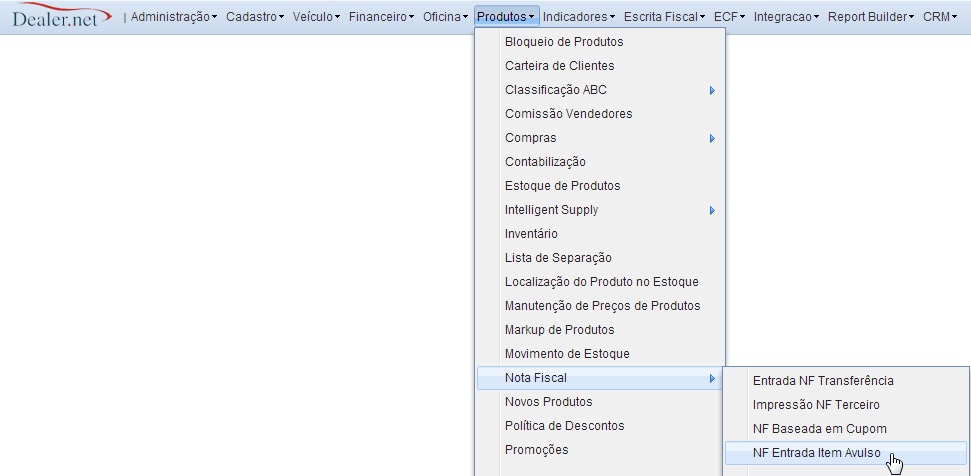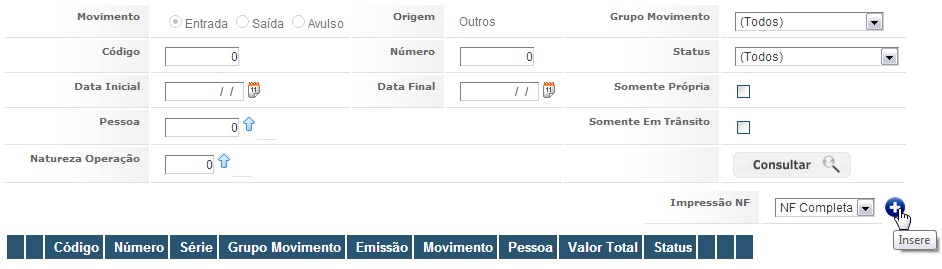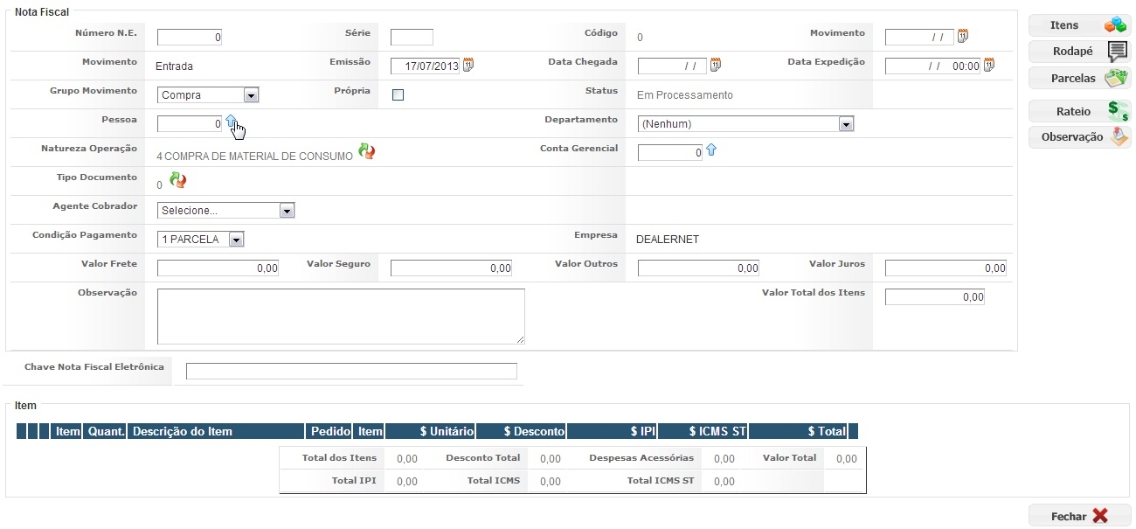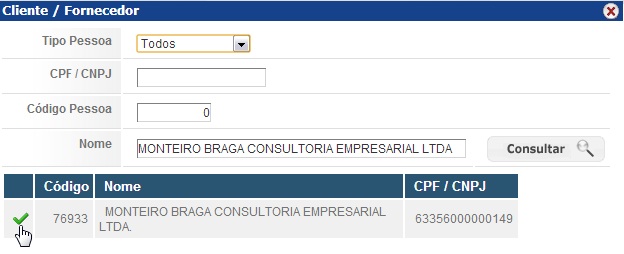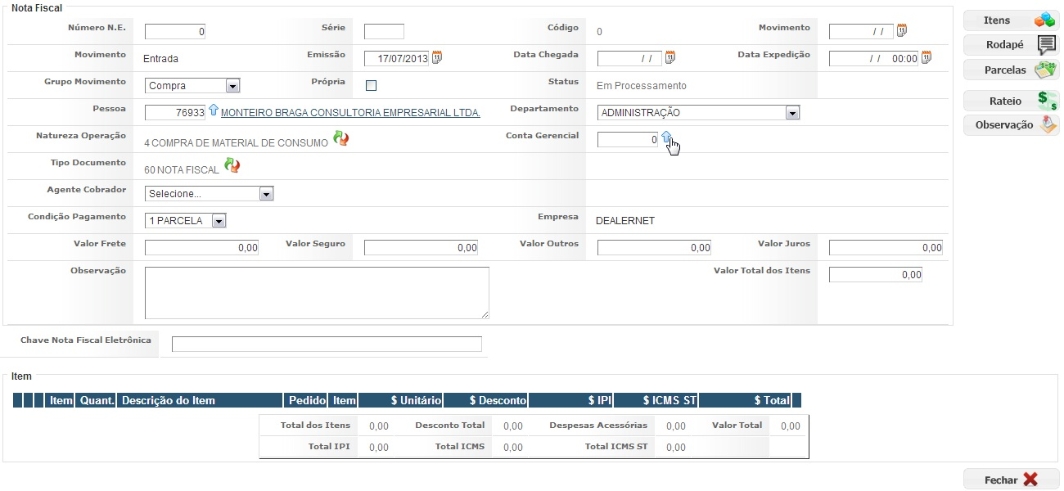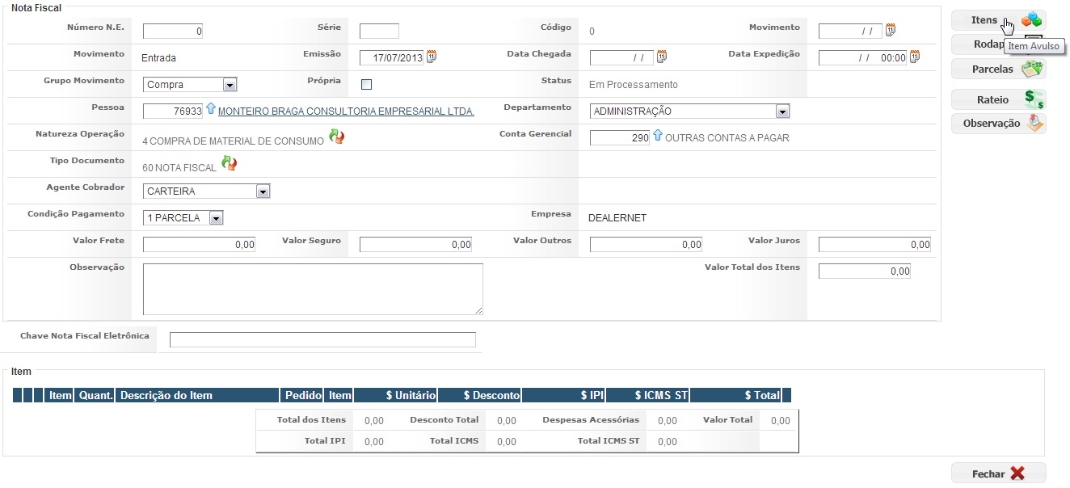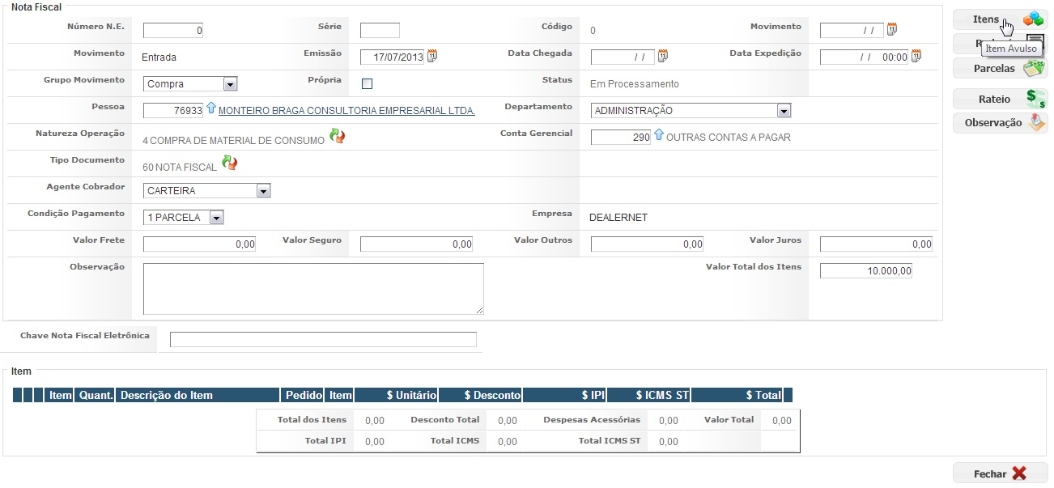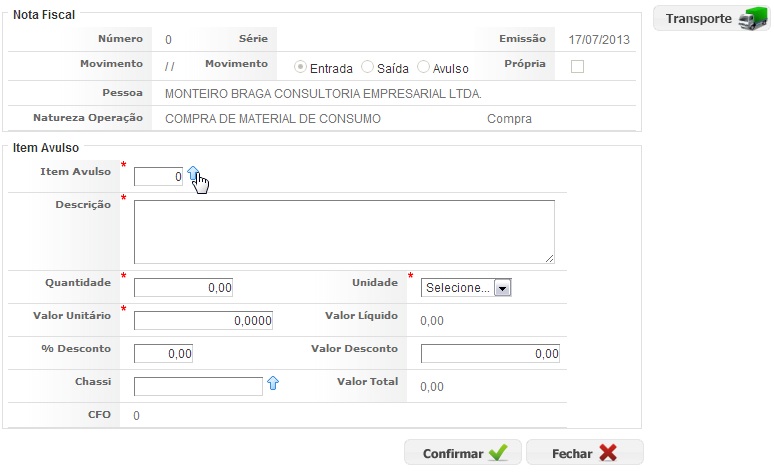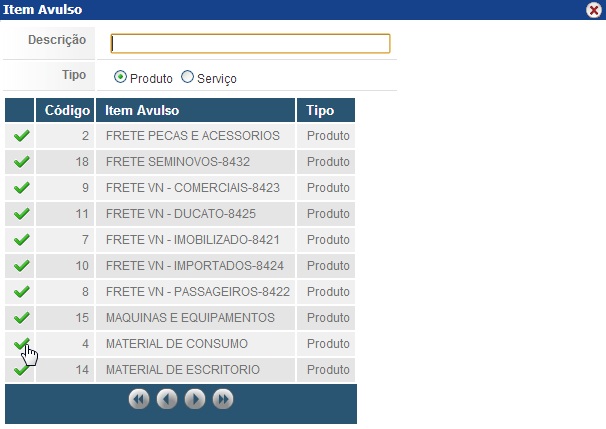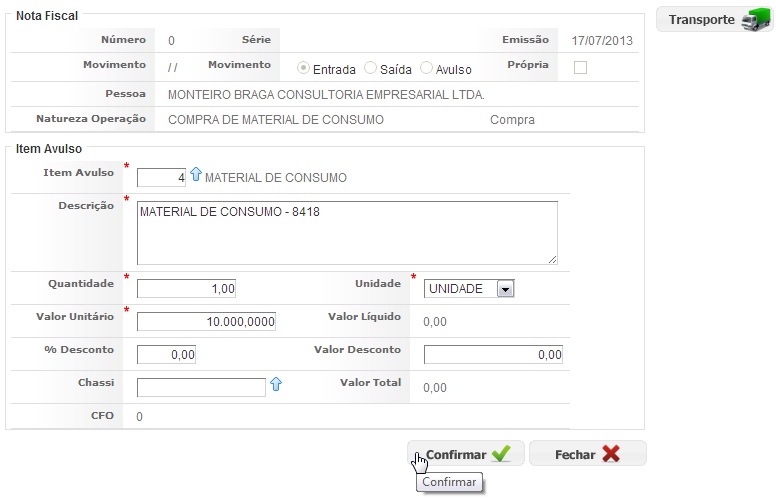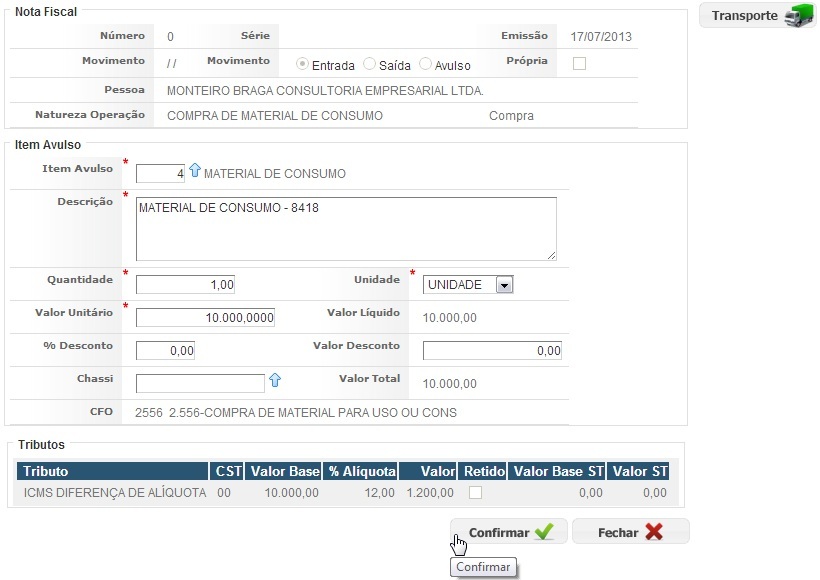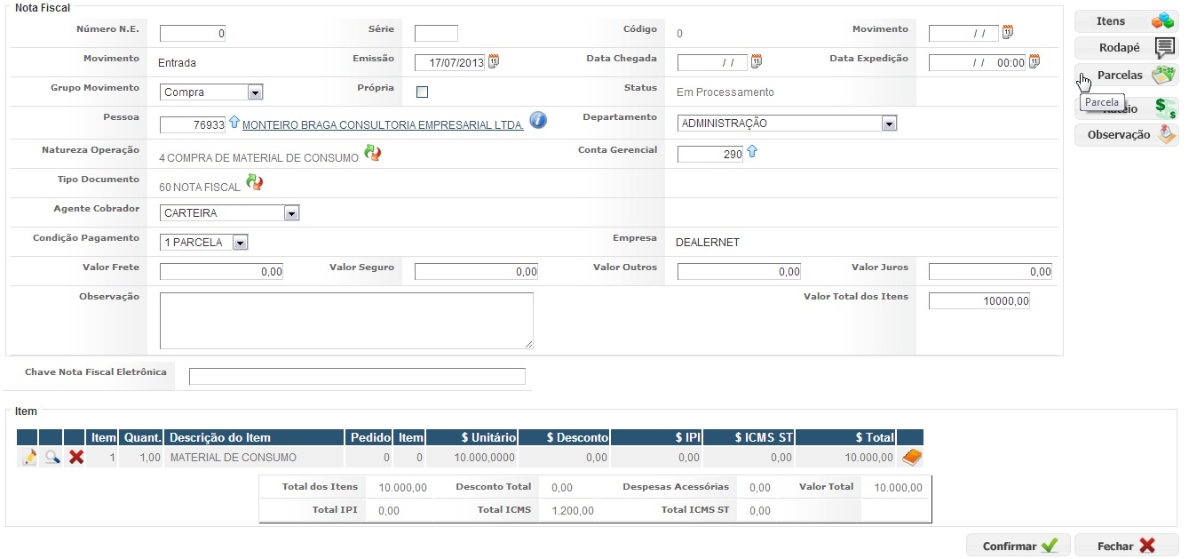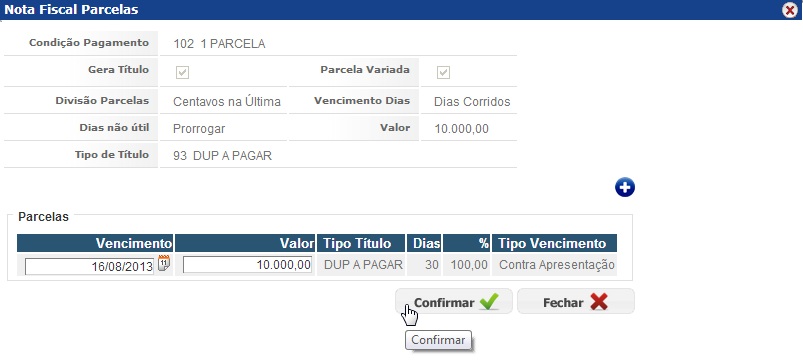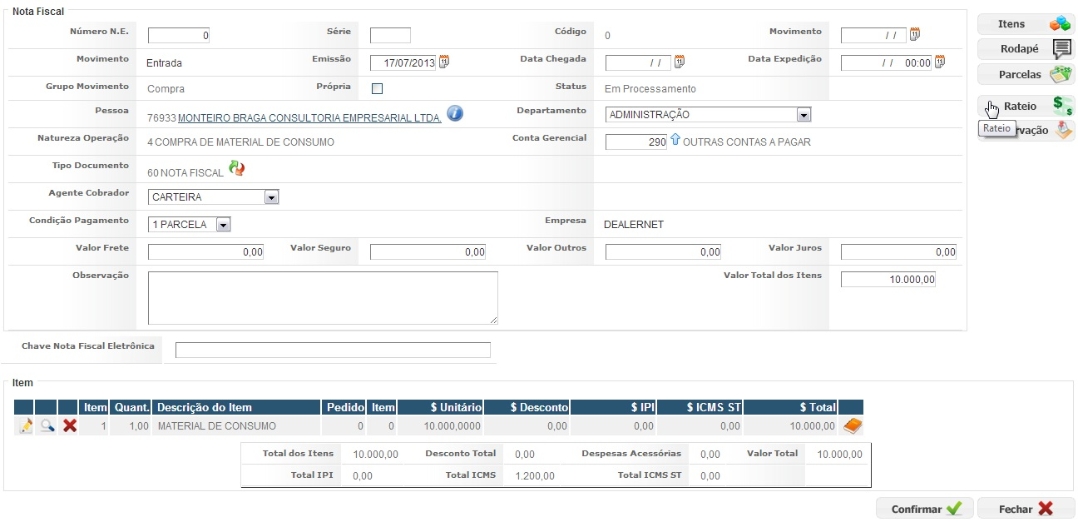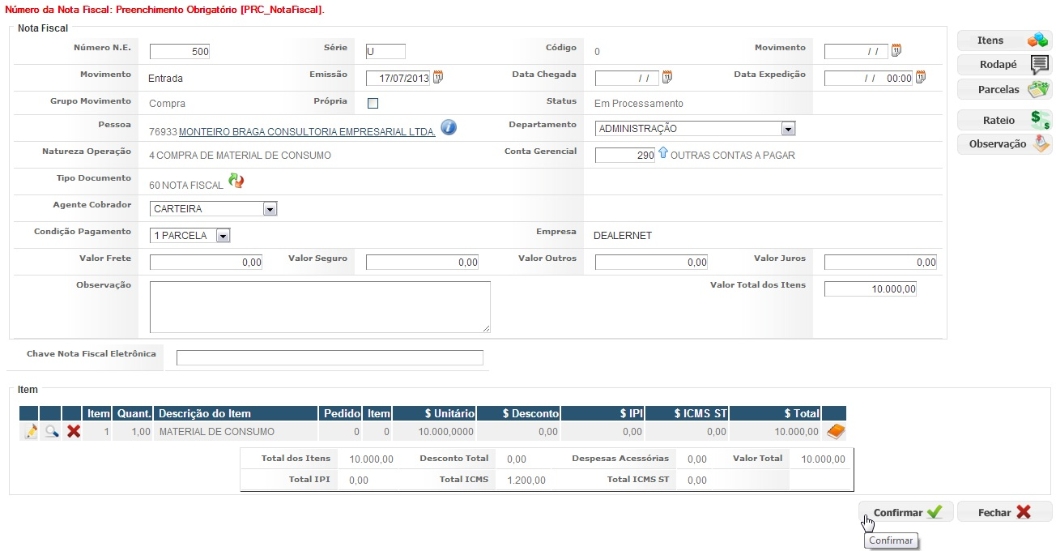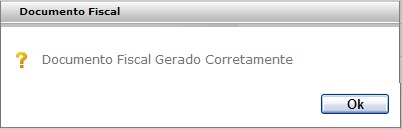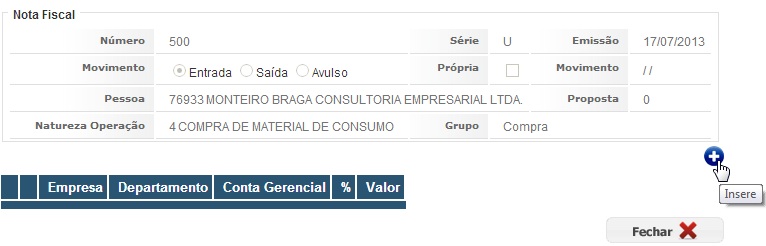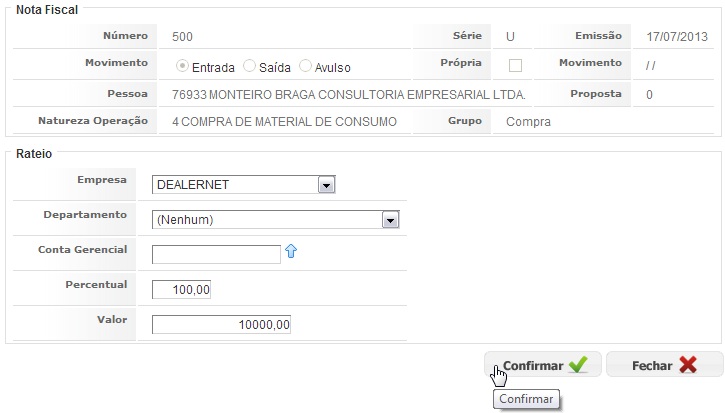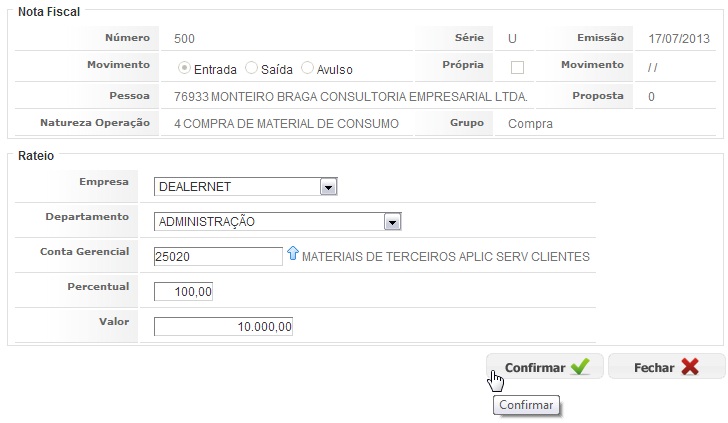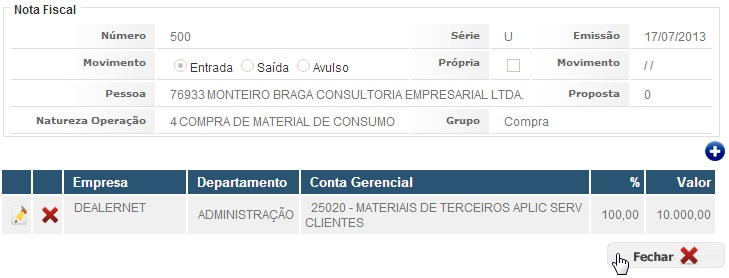De Dealernet Wiki | Portal de Solução, Notas Técnicas, Versões e Treinamentos da Ação Informática
(âEmitindo Nota Fiscal de Entrada Item Avulso) |
(âEmitindo Nota Fiscal de Entrada Item Avulso) |
||
| Linha 41: | Linha 41: | ||
[[Arquivo:Nfentradaitemavulsoweb5.jpg]] | [[Arquivo:Nfentradaitemavulsoweb5.jpg]] | ||
| - | '''6.''' Selecione o '''Tipo''' da Conta Gerencial, | + | '''6.''' Selecione o '''Tipo''' da Conta Gerencial, juntamente com algum filtro - se necessário, e logo após, selecione a conta gerencial; |
[[Arquivo:Nfentradaitemavulsoweb6.jpg]] | [[Arquivo:Nfentradaitemavulsoweb6.jpg]] | ||
| + | |||
| + | '''7.''' | ||
[[Arquivo:Nfentradaitemavulsoweb7.jpg]] | [[Arquivo:Nfentradaitemavulsoweb7.jpg]] | ||
Edição de 10h55min de 23 de julho de 2013
Introdução
Emitindo Nota Fiscal de Entrada Item Avulso
PRODUTOS
1. No menu principal, clique em Produtos, Nota Fiscal e NF Entrada Item Avulso;
2. Clique em Insere para incluir um novo registro;
3. Informe os dados básicos referentes aos prazos e ao movimento da NF. Clique em ![]() para selecionar o cliente;
para selecionar o cliente;
Entendendo os Campos:
- Movimento - Informar o tipo de documento que será gerado a partir da nota de entrada.
- Código - Informar o código do documento a ser gerado a partir da nota de entrada.
- Número - Campo utilizado para informar o número da nota de entrada.
- Pessoa - Informar o código do fornecedor, caso o usuário não saiba o código, o sistema permite consultar pelo Ãcone
 .
.
- Data Inicial â Data que o fornecedor emitiu a nota fiscal.
- Data Final - Data em que a nota fiscal chegou na concessionária.
Nat. Operação â Agrupa uma série de configurações do sistema. Na realidade, são orientações sobre como o sistema deve gerar notas fiscais, como elas aparecerão nos relatórios e como estas notas serão escrituradas nos livros fiscais e na contabilidade.
4. Preencha um dos filtros referentes à pessoa, seja esta fÃsica ou jurÃdica e em seguida, selecione-a;
5. Após o preenchimento dos campos Departamento e Natureza de Operação, clique em ![]() para selecionar a conta gerencial;
para selecionar a conta gerencial;
6. Selecione o Tipo da Conta Gerencial, juntamente com algum filtro - se necessário, e logo após, selecione a conta gerencial;
7.